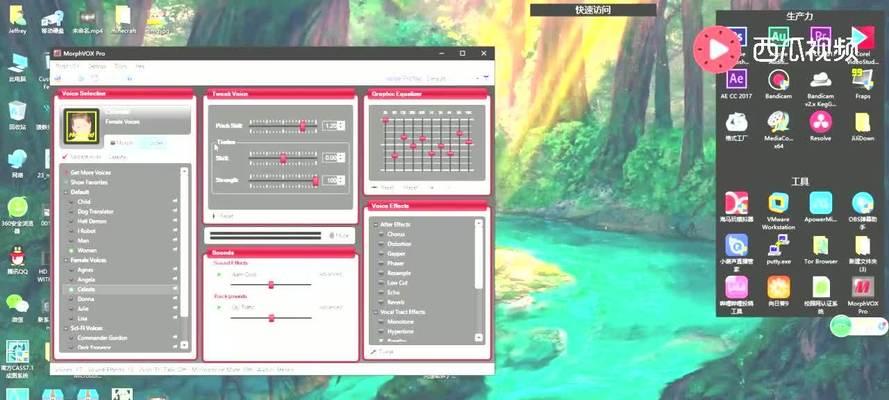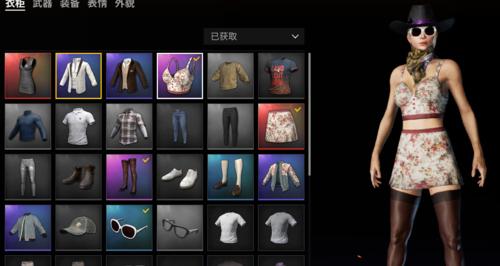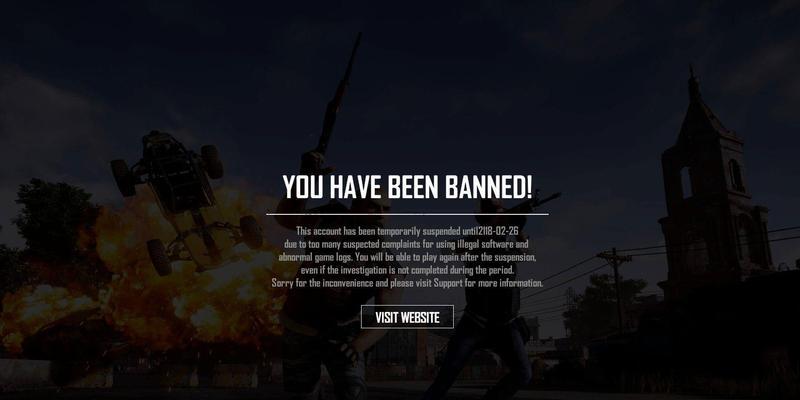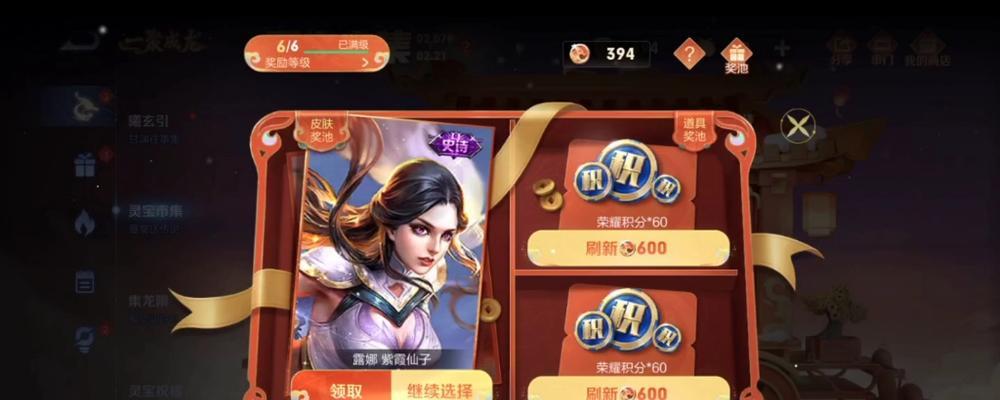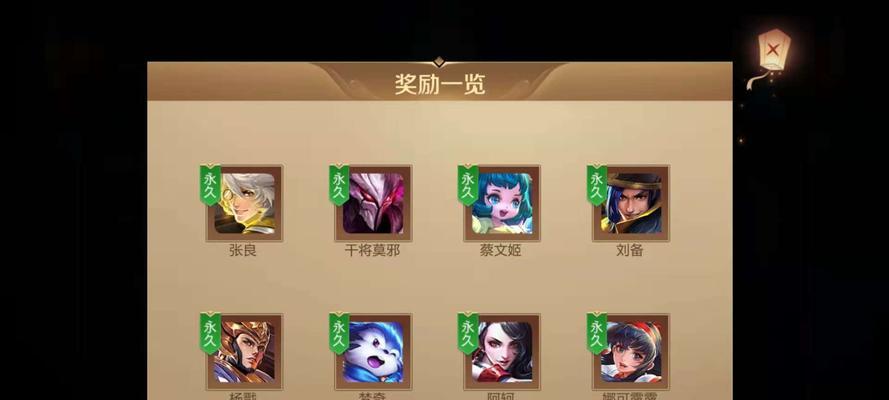绝地求生如何调整桌面暖色模式?调整方法是什么?
- 游戏玩法
- 2025-03-25
- 17
在紧张刺激的《绝地求生》游戏中,除了技术与战术的较量之外,一个舒适的视觉效果同样至关重要。对于长时间的游戏玩家来说,桌面暖色模式不仅能够缓解眼部疲劳,还能在一定程度上减轻对周边环境的干扰,让您可以更加专注于游戏本身。如何在《绝地求生》中调整桌面暖色模式呢?本文将为您提供一套全面而详细的调整方法。
了解暖色模式对游戏体验的好处
暖色模式,即所谓的夜间模式或者蓝光滤镜,主要通过调整屏幕色温,减少蓝光的输出,从而让屏幕的颜色偏向暖色系。这不仅能缓解长时间盯着屏幕带来的疲劳感,还能在夜间或环境光线较暗的情况下,减少对睡眠周期的影响。对于《绝地求生》这种需要长时间专注且可能在傍晚甚至夜晚进行的游戏,开启暖色模式无疑有助于改善玩家的游戏体验。

如何调整《绝地求生》的桌面暖色模式?
1.进入游戏设置
启动《绝地求生》游戏后,在主菜单界面找到“设置”按钮并点击进入。这里包含了游戏的所有设置选项,包括画面、音频、控制以及界面等。
2.寻找显示设置选项
在“设置”菜单中,首先选择“视频”选项卡。在“视频”页面中,找到与色彩或显示设置相关的部分。
3.调整色温或启用夜间模式
《绝地求生》本身可能没有直接的暖色模式或色温调整选项,所以您需要查看您的显卡控制面板或操作系统的设置来实现这一功能。
通过显卡控制面板调整
如果您使用的是NVIDIA或AMD显卡,可以通过显卡的控制面板来调整色温。
NVIDIA用户,请进入NVIDIA控制面板,找到“显示”“调整桌面颜色设置”中的色温选项,向左滑动以增加暖色成分。
AMD用户,则打开AMDRadeon设置,选择“显示”“色温调整”,同样向左滑动以提升屏幕的暖色调。
通过操作系统调整
Windows10和macOS都提供了夜间模式或色温调整功能。
Windows10用户可以通过设置中的“系统”“显示”“夜间模式”来启用并调整色温。
macOS用户,可以在“系统偏好设置”“显示器”“显示”标签下找到“夜视”并启用。
4.进行游戏再次确认
调整后需返回《绝地求生》游戏界面,观察屏幕色彩是否有明显变化。如果游戏内色彩符合预期,说明调整成功。如果色彩依旧不变,那么可能是游戏内部色彩设置有影响,您可能需要调整游戏本身的色彩饱和度、亮度等参数。

其他相关问题解答
为何游戏内调整色温功能有限?
《绝地求生》的游戏引擎可能对色彩的调整有限制,故游戏内部的色彩调整可能无法实现暖色模式的效果。需要通过操作系统或显卡控制面板进行更深层次的调整。
调整暖色模式有哪些好处?
除了刚才提到的缓解视觉疲劳和减少对睡眠的影响之外,暖色模式还能帮助降低长时间游戏过程中眼睛的干燥感,为长时间作战的玩家提供更舒适的视觉体验。
调整色温时应注意什么?
调整色温时,应注意不要过度调整导致屏幕显示过于偏黄,这样可能会让视野中的图像对比度变低,影响游戏性能。适量调整,保持在一种既舒适又不妨碍游戏体验的色温范围内。
如何在夜间模式与正常模式间切换?
当您需要在夜间模式和正常模式之间切换时,只需重新进入显卡控制面板或操作系统的显示设置,再次调整色温滑块或启用/禁用夜间模式即可。

结语
经过以上步骤,相信您已经能够轻松地在《绝地求生》游戏中调整到自己喜爱的桌面暖色模式,增加游戏的舒适度并保护您的眼睛健康。通过合理的设置,您可以在享受游戏的同时,确保视觉体验的最佳状态。
版权声明:本文内容由互联网用户自发贡献,该文观点仅代表作者本人。本站仅提供信息存储空间服务,不拥有所有权,不承担相关法律责任。如发现本站有涉嫌抄袭侵权/违法违规的内容, 请发送邮件至 3561739510@qq.com 举报,一经查实,本站将立刻删除。!
本文链接:https://www.sanshitoutiao.cn/article-24256-1.html